Welcome to the
WalkMe Help Center
Please log in to continue

Please log in to continue

Google Drive es un servicio de almacenamiento de archivos desarrollado por Google. Permite a los usuarios almacenar archivos en la nube, sincronizar archivos en todos los dispositivos y compartir archivos.
Busca documentos almacenados en Google Drive utilizando la búsqueda empresarial. Esta potente función te ayuda a encontrar rápidamente archivos importantes, ahorrando tiempo y aumentando la productividad al agilizar el flujo de trabajo.
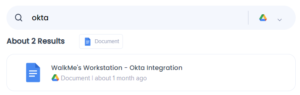
Accede rápidamente a los documentos de Google Drive vistos recientemente desde el widget Vistos Recientemente en la página de inicio del menú de escritorio y móvil. Esta función permite a los usuarios recuperar fácilmente los documentos en los que han trabajado recientemente, agilizando su flujo de trabajo y aumentando la productividad.
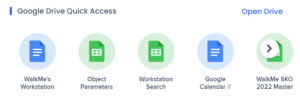
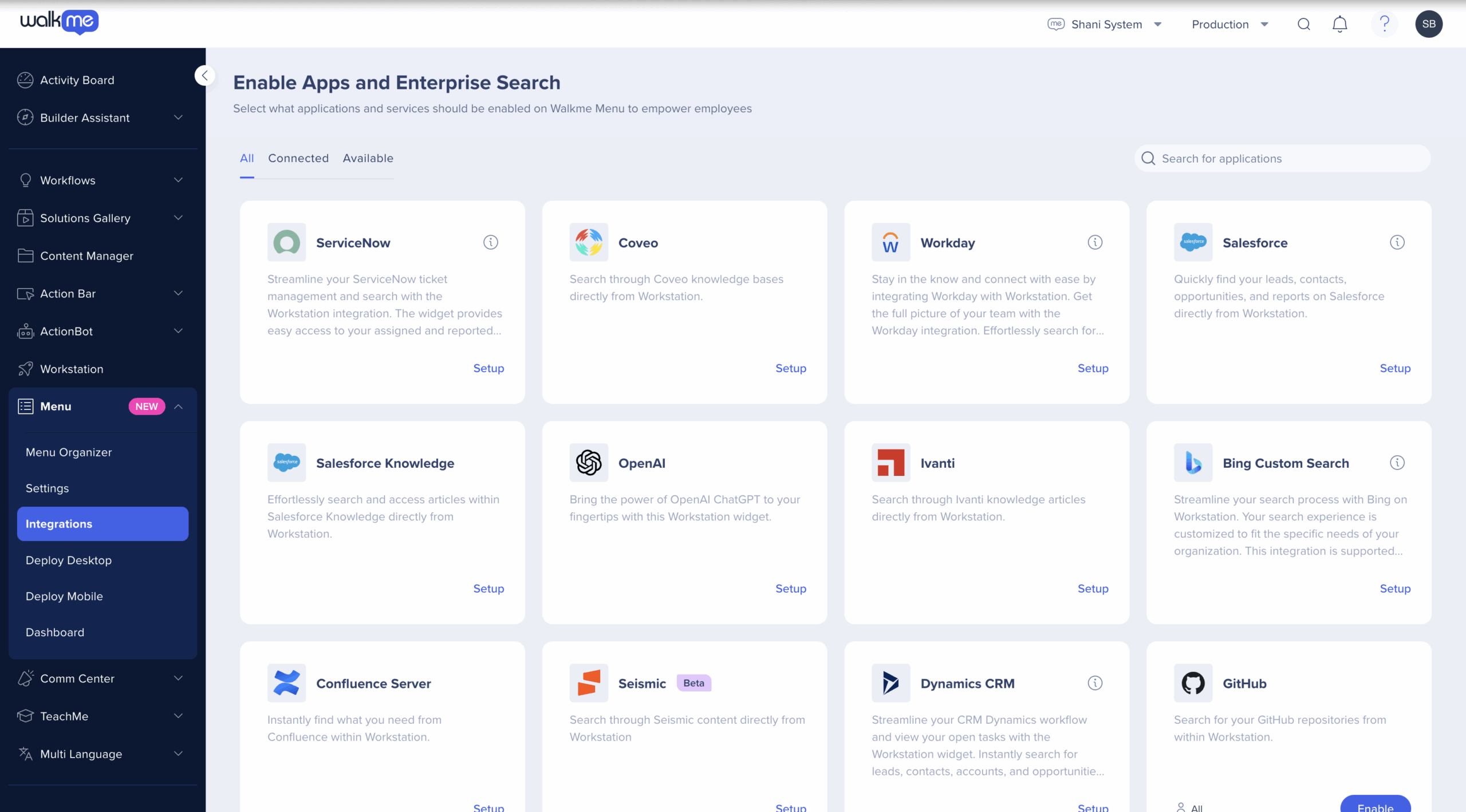 .
.Abre el menú del escritorio haciendo clic en el widget (en Windows) o el icono de WalkMe (en la barra del menú de Mac) o pulsando ctrl/cmd+shift+E
Haz clic en el icono de Configuración en la esquina inferior izquierda.
En la pestaña Integraciones, haz clic en Conectar en la tarjeta de Google Drive

Las integraciones se pueden segmentar a un subconjunto de usuarios y audiencias, en lugar de activarse para todos los usuarios finales. Esta función optimiza el proceso de integración y ayuda a garantizar que los usuarios solo utilicen las integraciones que son relevantes para su trabajo.
Para segmentar una integración de menú:
